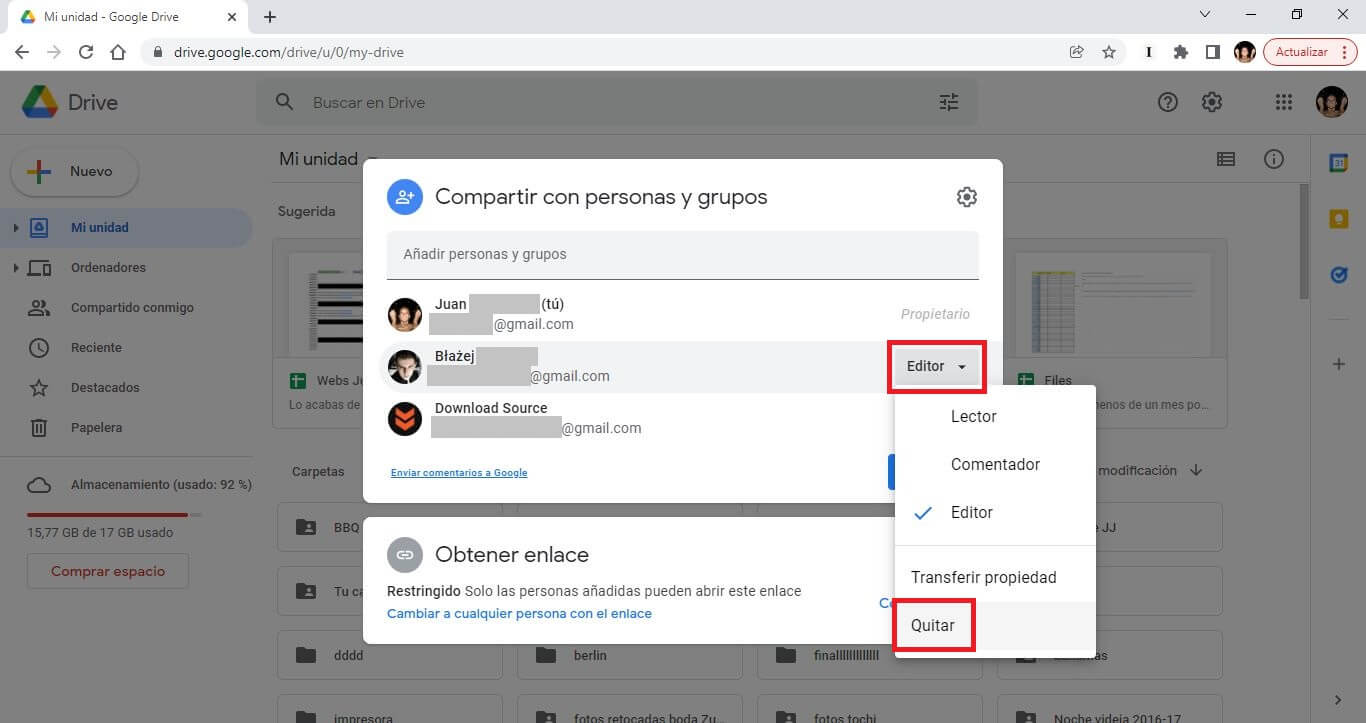Drive es el servicio de almacenamiento en la nube de Google que permite a los usuarios almacenar hasta 17GB de forma gratuita. Sin embargo, esto no es todo ya que Google Drive también ofrece una gran cantidad de funciones como por ejemplo la posibilidad de compartir fácilmente estos archivos con otros usuarios y además con diferentes niveles de acceso. Sin embargo, una vez hayas compartido un archivo, ¿Como puedo saber con quien he compartido un archivo de Google Drive?
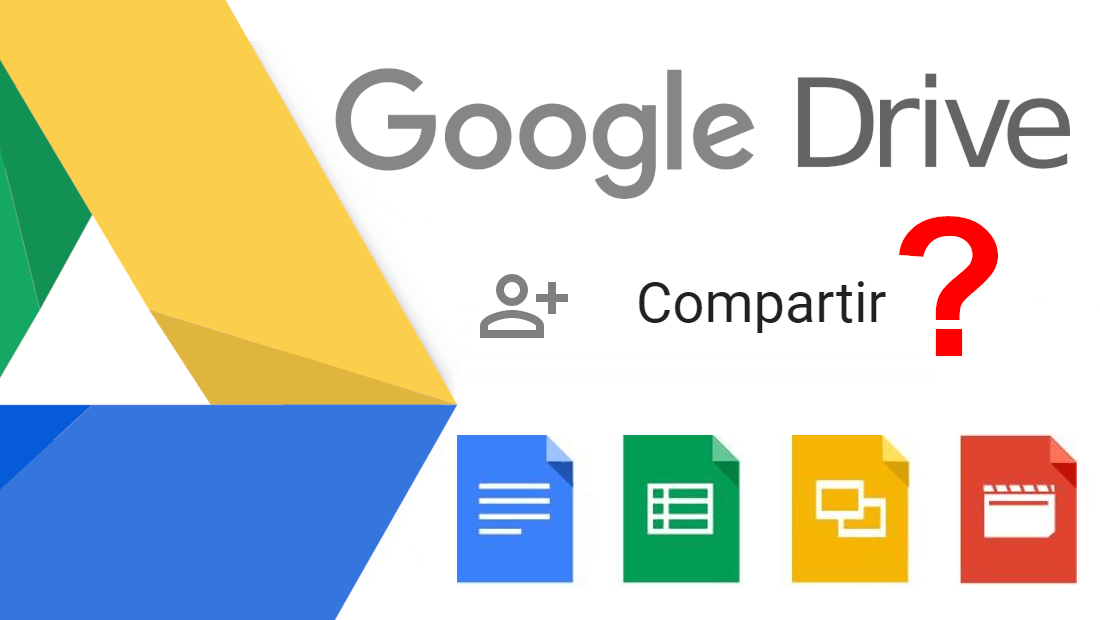
Relacionado: Como compartir archivos de Google Drive durante tiempo especifico
Google Drive hace que sea muy fácil compartir archivos con otras personas, pero ¿puedes ver quién tiene acceso a tus archivos de Google Drive? En muchas ocasiones compartimos archivos con otros usuarios y luego nos olvidamos de que lo hemos hecho. Afortunadamente Google Drive nos permite volver a verificar quién tiene acceso a tus archivos, o quién sigue teniendo acceso a tus archivos sin que quieras que sigan teniéndolo.
Todo usuario de Google Drive puede visualizar la lista de otros usuarios con los que has compartido un archivo especifico. Esto te permite tomar la decisión de eliminar dicho acceso en caso de que lo consideres necesario. Cabe destacar que cada archivo cuenta con su propia lista de usuarios con los que lo compartiste.
Dicho esto, a continuación, te mostramos paso a paso como saber quienes tienen acceso a cualquiera de tus archivos de Google Drive o lo que es lo mismo, conocer con que usuarios compartes cualquiera de tus archivos de Google Drive:
Como saber con quién compartimos cualquier archivo de Google Drive
1. Inicia sesión en tu cuenta de Google Drive.
2. Una vez en Mi Unidad, tendrás que hacer clic derecho de ratón sobre el archivo en el que estamos interesados.
3. Cuando se muestre el menú contextual, deberás hacer clic sobre: Compartir
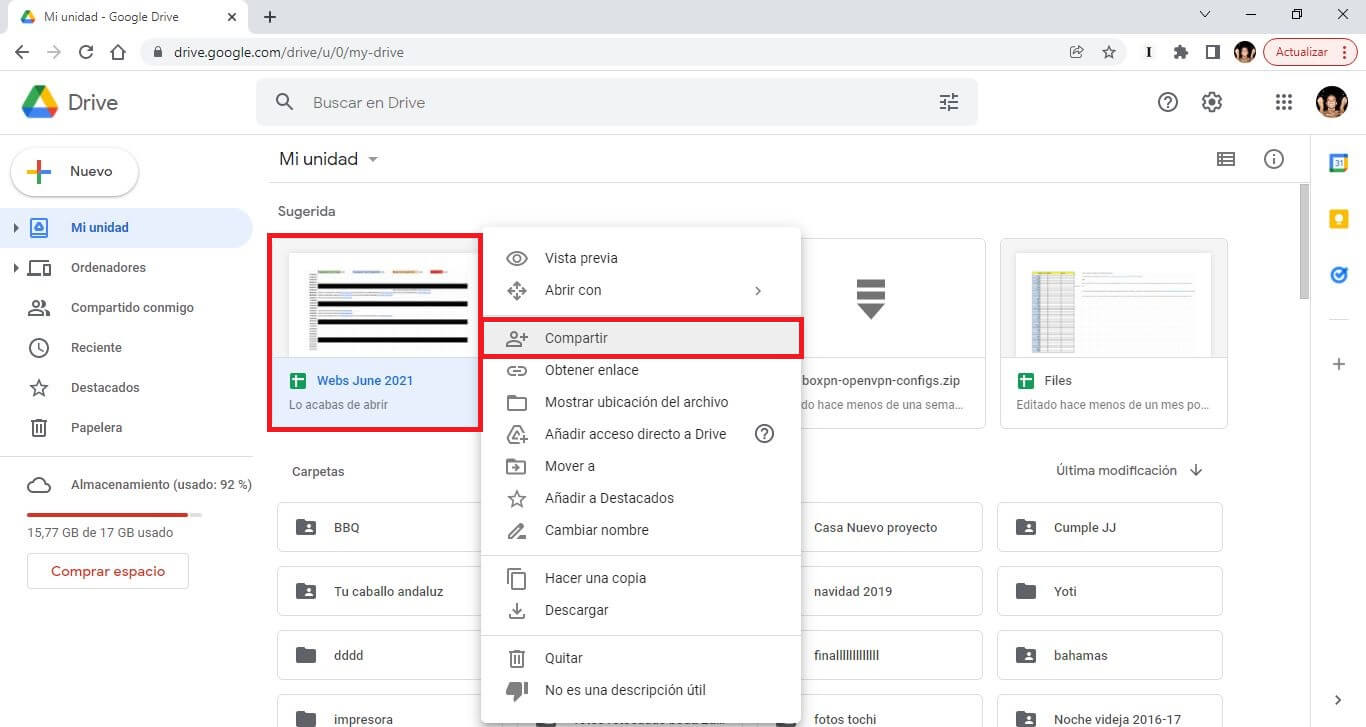
4. Ahora se abrirá pequeña ventana en la que se mostrará una lista con los usuarios o personas con las que has compartido este archivo y por consiguiente los que tienen acceso al mismo.

5. Junto a cada uno de los usuarios de la lista se mostrará el nivel de acceso. Este nivel de acceso podrá ser cambiado o retirado para que no pueda acceder más.
Nota importante: si en la ventana de la ventana compartir no se muestra ningún usuario, significa que no has compartido con nadie dicho archivo y por lo tanto, solo tú tienes acceso al mismo.
6. Si deseas dejar de compartir el archivo o retirar el acceso aun usuario, bastará con hacer clic en el menú desplegable de los permisos y seleccionar la opción: Quitar.